X
Cet article a été rédigé avec la collaboration de nos éditeurs(trices) et chercheurs(euses) qualifiés(es) pour garantir l'exactitude et l'exhaustivité du contenu.
L'équipe de gestion du contenu de wikiHow examine soigneusement le travail de l'équipe éditoriale afin de s'assurer que chaque article est en conformité avec nos standards de haute qualité.
Cet article a été consulté 3 464 fois.
Vous pouvez libérer de la mémoire de stockage sur votre Android en recherchant et en supprimant les fichiers indésirables. Si vous avez des doutes quant aux types de fichiers que vous pouvez supprimer ou pas, utilisez un outil de nettoyage gratuit comme Clean Master.
Étapes
Méthode 1
Méthode 1 sur 2:Supprimer manuellement des données
Méthode 1
-
1Allez dans les paramètres de votre Android . Un moyen rapide d’accéder aux paramètres consiste à dérouler la barre de notification en faisant glisser votre doigt du haut vers le bas sur l’écran d’accueil. Ensuite, appuyez sur la roue crantée en haut à droite du panneau de notification.
- Si vous ne vous y connaissez pas trop en fichiers indésirables sur votre Android, il est préférable d’utiliser une application dédiée pour libérer de l’espace de stockage. Lisez plutôt cette méthode.
-
2Faites défiler la page jusqu’à l’option Stockage. Votre Android calculera l’espace de stockage disponible et affichera une liste des types de fichiers.
-
3Appuyez sur Autre. Sur certains Android, cette option s’appelle Divers. Appuyez dessus pour afficher un message contextuel.
-
4Lisez le message et appuyez sur EXPLORER. Le gestionnaire de fichiers de votre Android va s’ouvrir.
-
5Appuyez sur un dossier. Vous ne devez supprimer que les fichiers dont vous n’avez vraiment pas besoin. Il est important que vous soyez sûr(e) de ce que vous faites.
- Le dossier Téléchargement est l’endroit idéal pour commencer, car il contient certainement des PDF ou d’autres fichiers dont vous n’avez plus besoin. Rien de ce que vous supprimerez dans le dossier Téléchargements n’affectera vos applications.
-
6Sélectionnez un fichier. Appuyez longuement sur un fichier pour le sélectionner et activer le mode de sélection multiple dans le gestionnaire de fichiers. Pour sélectionner d’autres fichiers dans ce dossier, appuyez simplement dessus.
-
7Appuyez sur l’icône en forme de corbeille. Cette icône se trouve en haut à droite de l’écran. Vous verrez s’afficher un message de confirmation.
- Ne continuez que si vous êtes sûr(e) de ne plus avoir besoin des fichiers sélectionnés.
-
8Choisissez OK. Le ou les fichiers sélectionnés seront supprimés du dossier.Publicité
Méthode 2
Méthode 2 sur 2:Utiliser Clean Master
Méthode 2
-
1Installez Clean Master depuis le Play Store. Clean Master est une application gratuite qui vous aidera à supprimer en toute sécurité les fichiers indésirables de votre Android. Voici comment le télécharger :
- ouvrez le Play Store ;
- recherchez clean master ;
- appuyez sur Clean Master – Space Cleaner & Antivirus par Cheetah Mobile (il s’agit de l’icône en forme de brosse) ;
- choisissez INSTALLER.
-
2Ouvrez Clean Master. Si vous êtes encore dans le Play Store, appuyez sur OUVRIR pour ouvrir l’application. Sinon, appuyez sur l’icône de Clean Master dans le tiroir d’applications (l’icône en forme de brosse bleue et jaune).
-
3Appuyez sur DÉMARRER. Cette option se trouve sur l’écran de bienvenue.
-
4Sélectionnez NETTOYER MAINTENANT. Clean Master recherchera les fichiers indésirables sur votre Android. À la fin du scan, il affichera la quantité d’espace occupé par ces fichiers.
-
5Faites défiler les fichiers. Vous verrez une description du type de fichiers trouvé ainsi que la quantité d’espace occupé par chacun d’eux. Chaque type de fichier aura une case verte à sa droite. Si vous voyez une coche dans la case, ça veut dire que le fichier est déjà sélectionné.
-
6Retirez la coche des fichiers que vous souhaitez conserver. Pour retirer la coche, appuyez simplement sur la case à côté du fichier que vous ne voulez pas supprimer.
-
7Appuyez sur NETTOYER LES FICHIERS INDÉSIRABLES. Il s’agit du bouton vert en bas de l’écran. Appuyez dessus pour supprimer les fichiers sélectionnés de votre Android.Publicité
À propos de ce wikiHow
Publicité
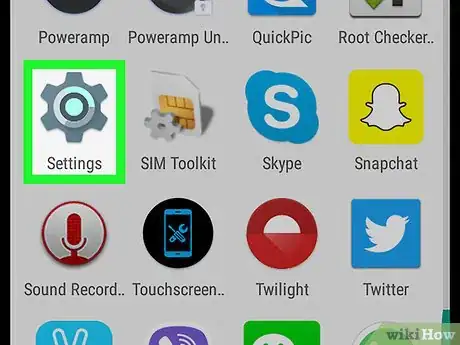

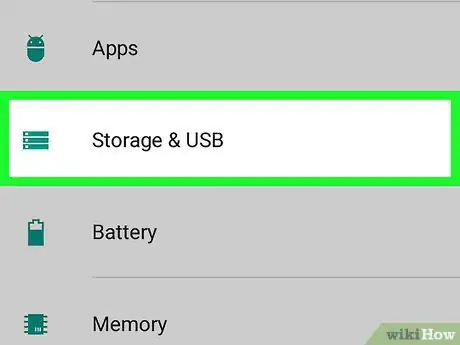
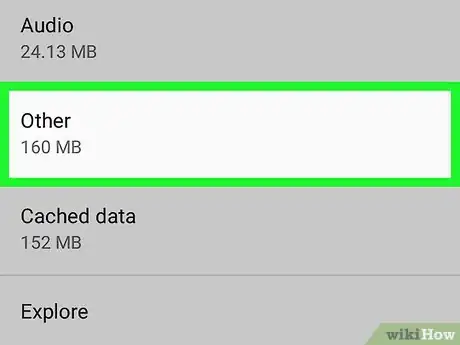
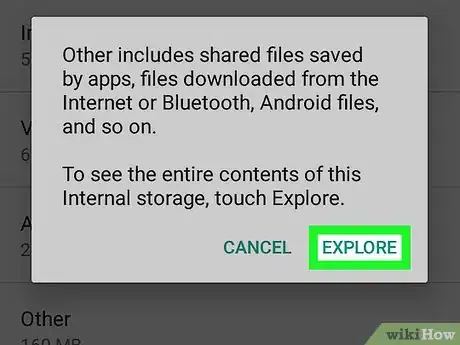
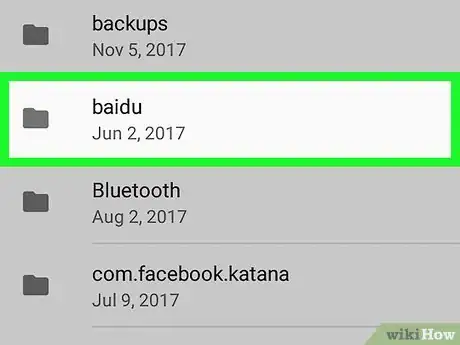
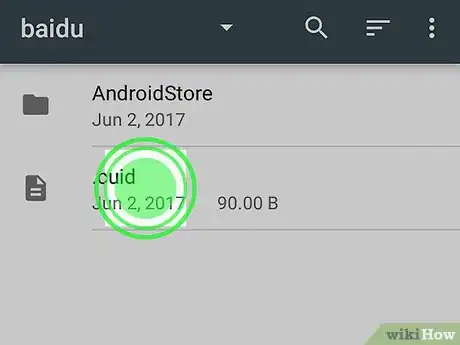
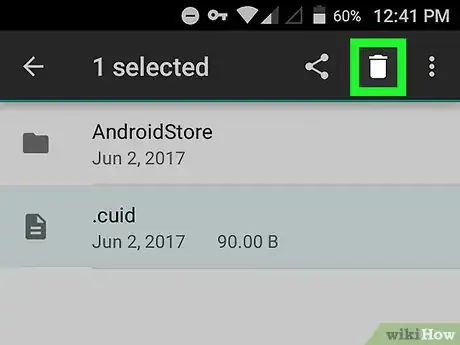
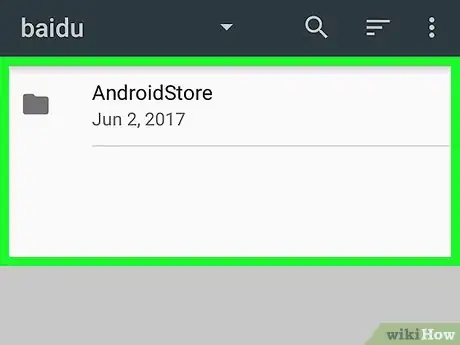
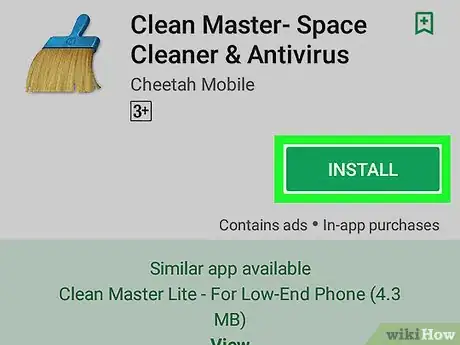

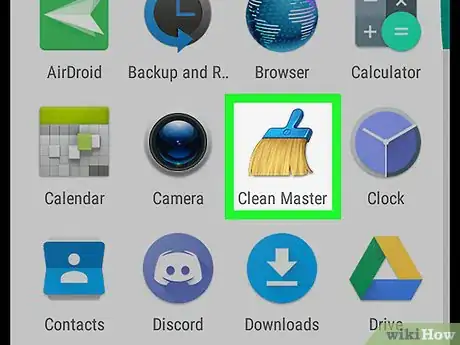
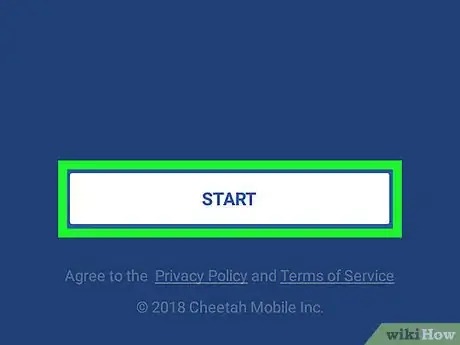
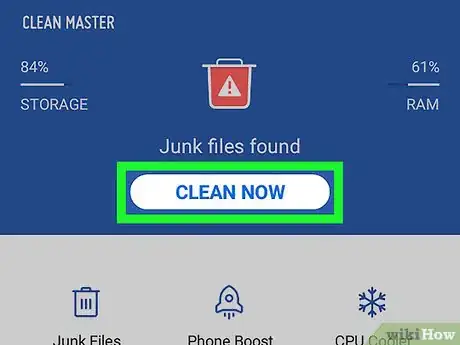

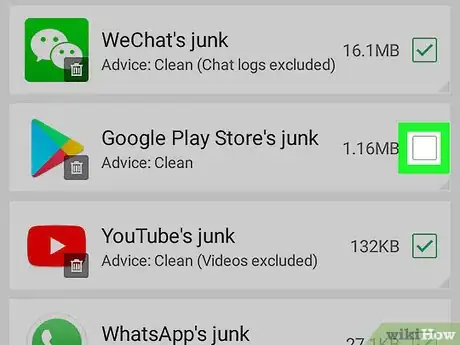
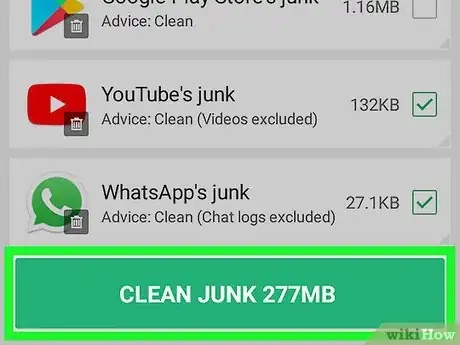













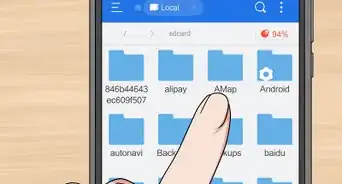





L'équipe de gestion du contenu de wikiHow examine soigneusement le travail de l'équipe éditoriale afin de s'assurer que chaque article est en conformité avec nos standards de haute qualité. Cet article a été consulté 3 464 fois.